„Android“ vaizdo įrašų redaktorius - „Kinemaster“
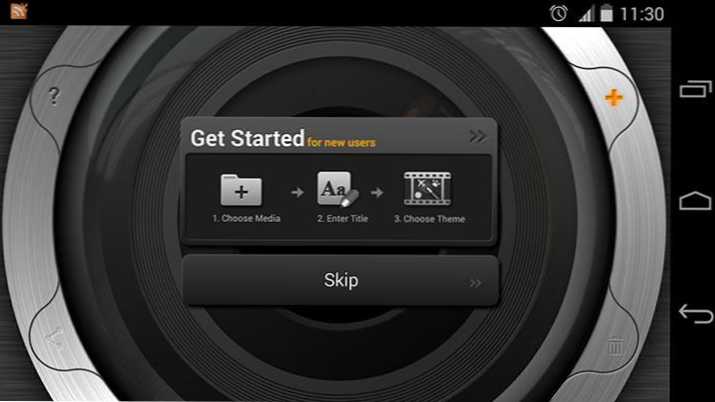
- 2307
- 405
- Tyler Daniel
Aš nusprendžiau pamatyti, kaip viskas yra su tokiu programos tipu, pavyzdžiui, vaizdo įrašų redaktoriais „Android“ platformoje. Pažvelgiau čia ir ten, atrodžiau mokama ir nemokama, perskaičiau keletą tokių programų įvertinimų ir galų gale nerado geriausių funkcijų, naudojimo lengvumo ir darbo greičio nei „Kinemaster“, kuo aš skubu pasidalyti. Tai taip pat gali būti įdomu: geriausi „Android“ vaizdo įrašų redaktoriai - geriausios nemokamos „Windows“ vaizdo įrašų redagavimo programos
„Kinemaster“ yra „Android“ vaizdo įrašų redaktorius, kurį galima nemokamai atsisiųsti „Google Play App Store“. Yra mokama „Pro“ versija (3 doleriai). Naudojant nemokamą programos versiją apatiniame dešiniajame gauto vaizdo įrašo kampe, programos vandens ženklas bus naudojamas. Deja, redaktorius nėra rusų kalba (ir daugeliui, kiek žinau, tai yra rimtas trūkumas), tačiau viskas yra tikrai paprasta.
Naudojant vaizdo įrašų redaktorių „Kinemaster“
Naudodamiesi „Kinemaster“, galite lengvai redaguoti vaizdo įrašą (tuo pačiu metu galimybių sąrašas yra gana platus) „Android“ telefonuose ir planšetiniuose kompiuteriuose („Android 4“ versija.14.4, palaikykite „Full HD“ vaizdo įrašą - ne visuose įrenginiuose). Rašydamas šią apžvalgą aš naudojau „Nexus 5“.
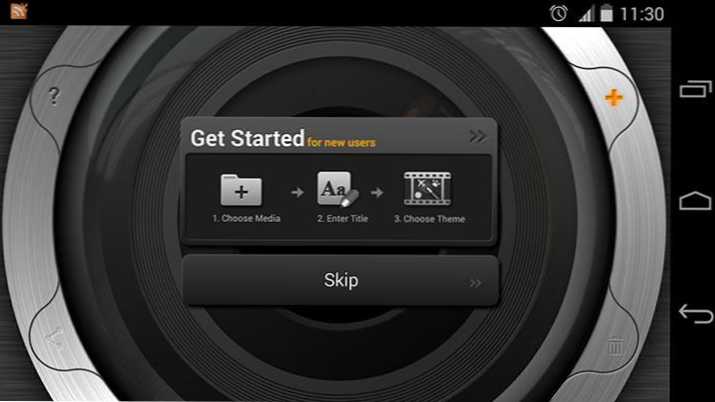
Įdiegę ir paleidę programą, pamatysite rodyklę su užrašu „Pradėkite ją“ (pradėkite čia), nurodydami naują projekto mygtuką. Dirbdami prie pirmojo projekto, kiekvienas vaizdo įrašo redagavimo žingsnis bus lydimas užuominos (kuri net nuo jo pavargs).
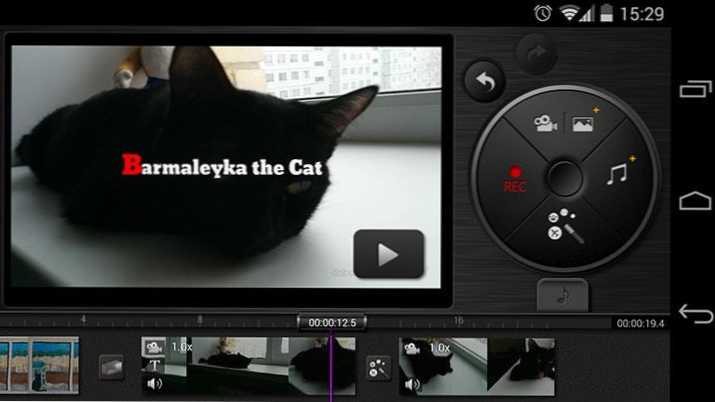
Vaizdo įrašų redaktoriaus sąsaja yra lakoniška: keturi pagrindiniai vaizdo įrašų ir vaizdų pridėjimo mygtukai, įrašymo mygtukas (galite įrašyti garsą, vaizdo įrašą, fotografuoti), mygtuką, skirtą garso įrašui pridėti prie savo vaizdo.
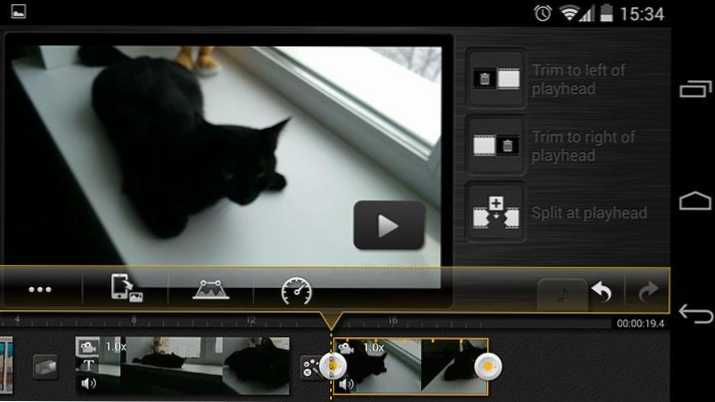
Apatinėje programos dalyje visi elementai, iš kurių bus montuojamas galutinis vaizdo įrašas, rodomi laiko juostoje, renkantis bet kurį iš jų, atrodo, kad įrankiai atlieka tam tikrus veiksmus:
- Efektų ir teksto pridėjimas prie vaizdo įrašo, genėjimo, atkūrimo greičio nustatymo, garso vaizdo įraše ir kt.
- Perėjimo tarp ritinėlių parametrų keitimas, perėjimo trukmė, sukonfigūruoja vaizdo efektus.
Jei spustelėsite piktogramą su užrašų piktograma, tada bus atidaryti visi jūsų projekto garso keliai: jei norite, galite sukonfigūruoti atkūrimo greitį, pridėti naujus takelius arba įrašyti vokalo akompanimentą naudodami „Android“ įrenginio mikrofoną.
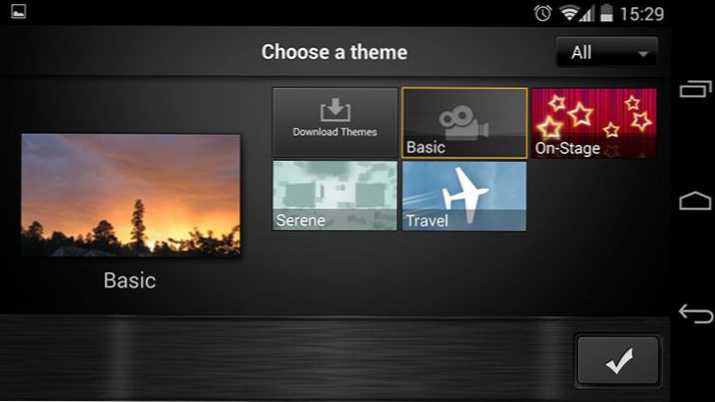
Taip pat redaktoriuje yra iš anksto įdiegtos „temos“, kurias galima visiškai pritaikyti prie galutinio vaizdo įrašo.
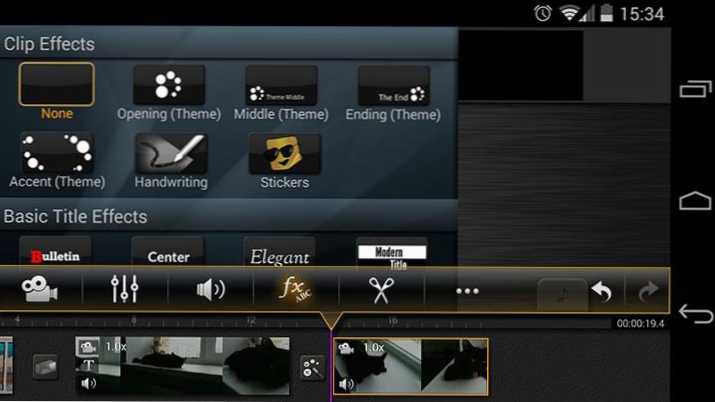
Apskritai man atrodo.
Po to, kai sukūriau savo vaizdo įrašą (per kelias minutes), ilgai negalėjau rasti, kaip išsaugoti tai, kas nutiko. Pagrindiniame redaktoriaus ekrane turite paspausti redaktorių, po kurio mygtukas „Bendrinti“ (piktograma kairėje žemiau), ir tik tada pasirinkite „Export“ parametrai, ypač vaizdo įrašų skiriamoji geba - „Full HD“, 720p arba SD.
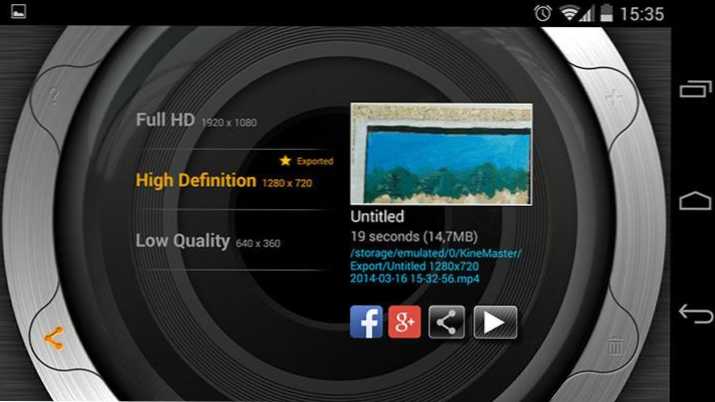
Eksportuojant, perteikimo greitis nustebino - 18 sekundžių vaizdo įrašai, skirti 720p, su efektais, teksto ekrano užsklandos, 10 sekundžių - tai buvo vizualizuoti - tai telefone. Aš lėčiau turiu „Core i5“. Žemiau yra tai, kas nutiko dėl mano eksperimentų šiame „Android“ vaizdo įrašų redaktoriuje, kompiuteris nebuvo naudojamas kuriant šį vaizdo įrašą.
Paskutinis dalykas, kurį galima paminėti: dėl tam tikrų priežasčių mano standartiniame grotuve („Media Player Classic“) vaizdo įrašas rodomas neteisingai, tarsi jis būtų „sulaužytas“, visose kitose jis yra normalus. Matyt, kažkas su kodekais. Vaizdo įrašas išsaugomas MP4.
Galite atsisiųsti nemokamą vaizdo įrašų redaktorių „Kinemaster“ naudodami „Google Play“ https: // groti.„Google“.Com/parduotuvė/programos/informacija?Id = com.„NexStreaming“.Programa.„Kinemasterfree“

